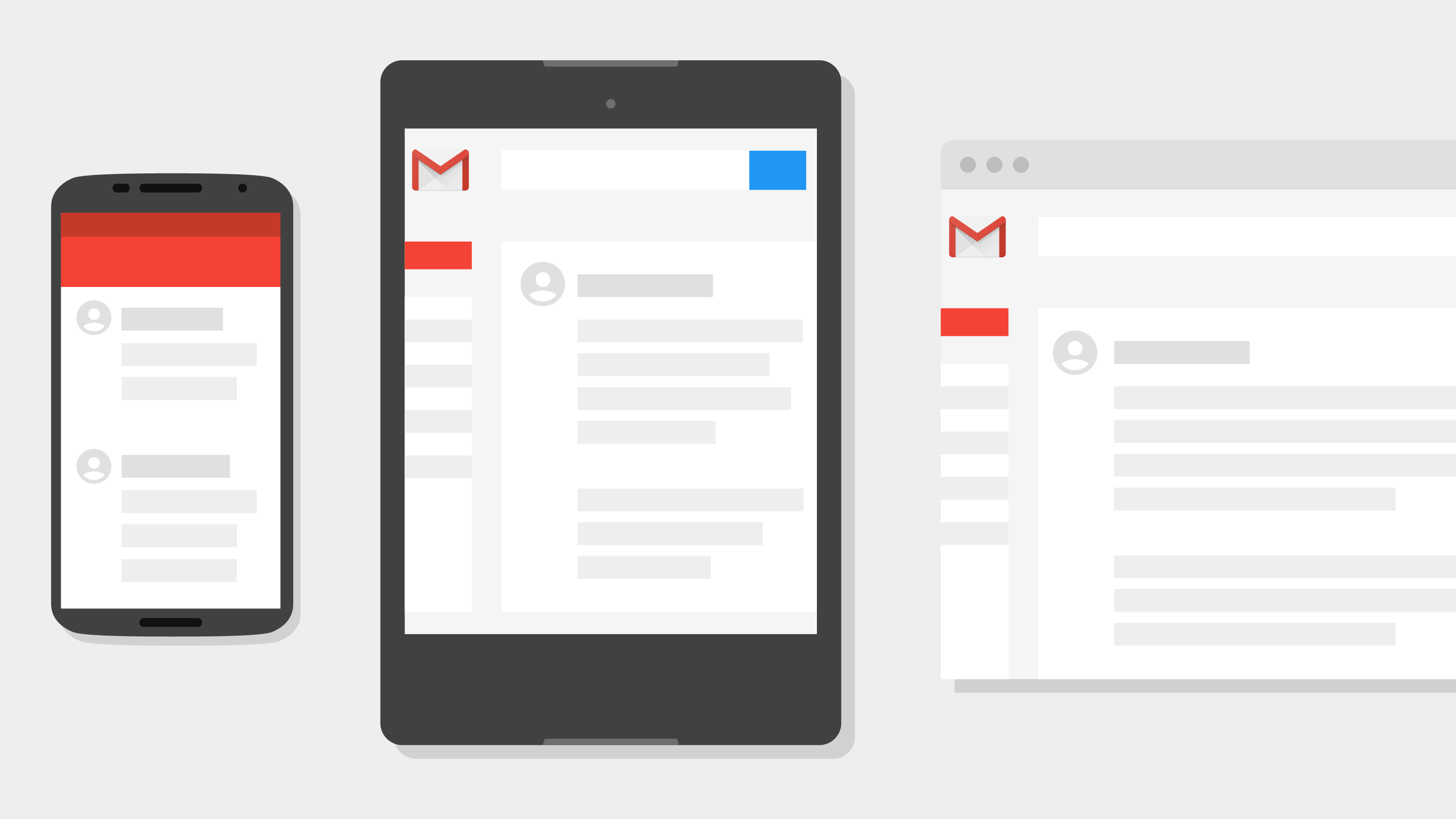
Archiwizowanie wiadomości e-mail jest zawsze lepszym pomysłem niż zwykłe usuwanie wiadomości e-mail w usłudze Gmail lub jakiejkolwiek innej usłudze poczty e-mail. Dzieje się tak, ponieważ gdy archiwizowanie wiadomości e-mail w Gmailu, po prostu zostanie ukryty w skrzynce odbiorczej i będzie można do niego przejść później w dowolnym momencie. Natomiast opcja usunięcia spowoduje usunięcie danej wiadomości e-mail na zawsze z konta Gmail.
Zazwyczaj archiwizujemy stare wiadomości e-mail oraz te, które są mniej lub bardziej ważne. Mimo to osoby korzystające z Gmaila na Androidzie lub telefonie iPhone często mają tendencję do przypadkowego archiwizowania wiadomości e-mail za pomocą gestu machnięcia. Takie wiadomości e-mail mogą zawierać ważne wiadomości, których nie można przegapić.
Z jakiegoś powodu Gmail nie pozwala już użytkownikom bezpośrednio wyświetlać zarchiwizowanych wiadomości, ani na komputerze stacjonarnym, ani w aplikacji mobilnej. Wcześniej w Gmailu znajdowała się specjalna etykieta “Archiwum”, której już nie ma. W rezultacie użytkownicy Gmaila nie mogą znaleźć listy wiadomości e-mail, które z czasem zarchiwizowali, i nie mogą ich przywrócić ani usunąć.
Choć można szukać zarchiwizowanych wiadomości e-mail lub ręcznie wyszukać konkretną wiadomość, eksplorując etykietę “Cała poczta”. Nie trzeba dodawać, że jest to żmudny i nieintuicyjny sposób.
Jak wyświetlić zarchiwizowane wiadomości w Gmailu?
Na szczęście istnieje proste obejście pozwalające odzyskać zarchiwizowane wiadomości e-mail w usłudze Gmail na komputerze stacjonarnym, telefonie iPhone i systemie Android. Aby to zrobić,
- Otwórz aplikację Gmail w telefonie komórkowym lub na komputerze stacjonarnym.
- Wpisz poniższe zapytanie w polu wyszukiwania i naciśnij klawisz Enter. (Wskazówka: użyj opcji Kopiuj & Wklej)
has:nouserlabels -in:Sent -in:Chat -in:Draft -in:Inbox - Gmail wyświetli teraz listę wszystkich zarchiwizowanych wcześniej wiadomości e-mail.
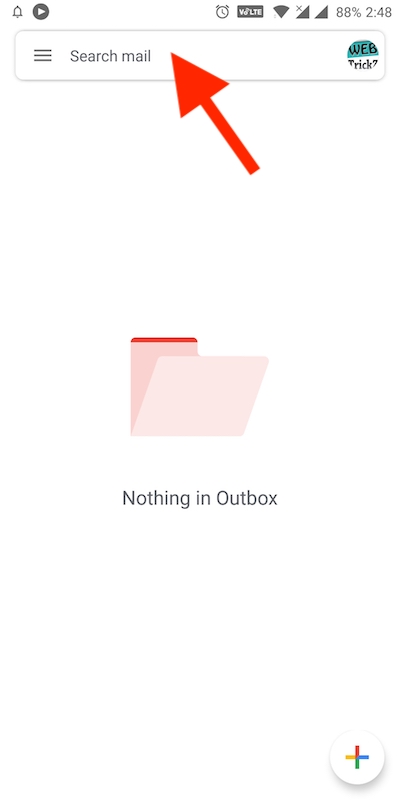
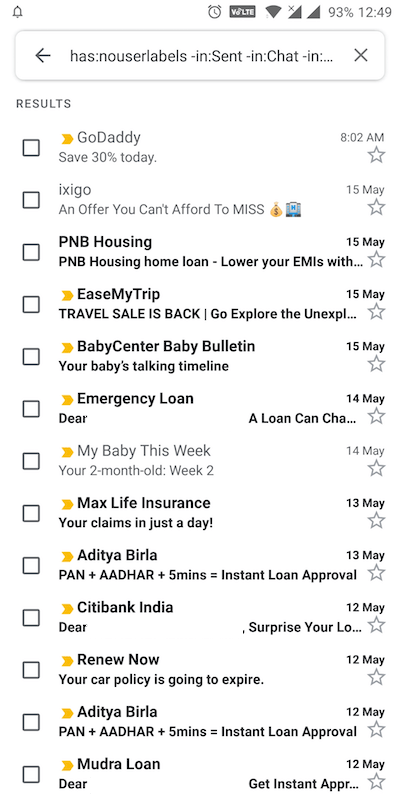
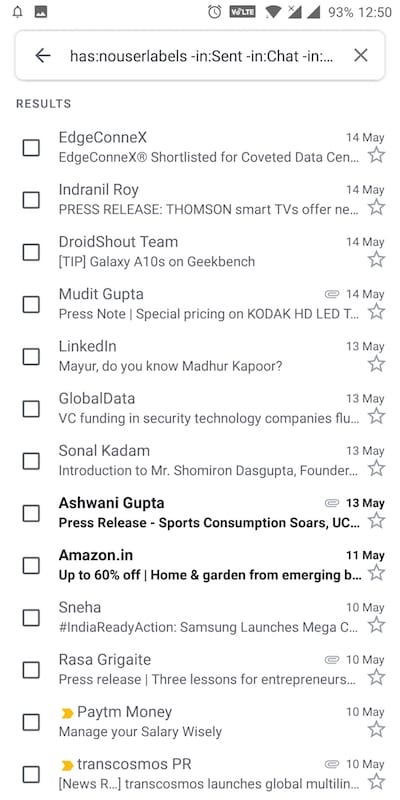
Aby powyższe polecenie zadziałało, nie musisz przechodzić na kartę Skrzynka odbiorcza ani Cała poczta. Działa ono bez względu na przeglądaną etykietę. Co więcej, wykonane wyszukiwanie pozostaje w liście ostatnich wyszukiwań, więc nie trzeba go często wpisywać.
Wskazówka: Na komputerze można też odwiedzić stronę poczta.google.com/mail/u/0/#archive aby zobaczyć wszystkie zarchiwizowane wiadomości e-mail w Gmailu.
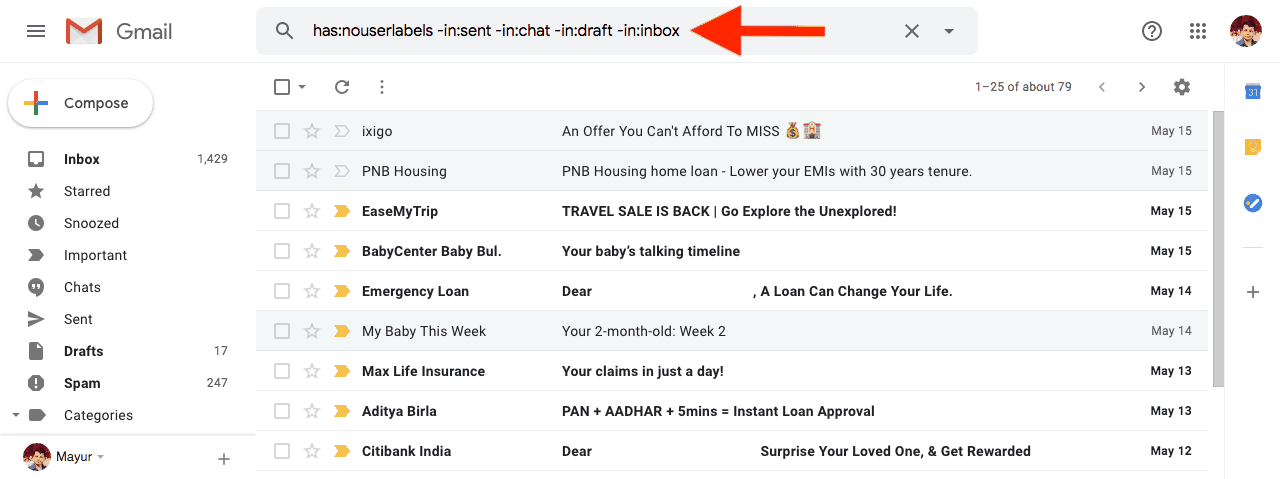
Jak usunąć archiwizację wiadomości e-mail w Gmailu
W telefonie
- Otwórz wiadomość e-mail, którą chcesz odarchiwizować.
- Stuknij w 3 kropki u góry po prawej stronie.
- Wybierz opcję “Przenieś do skrzynki odbiorczej”.
Na komputerze
- Przejdź do Gmaila.
- Znajdź wszystkie zarchiwizowane wiadomości e-mail, wpisując powyższe zapytanie.
- Otwórz wiadomość e-mail i kliknij ikonę “Przenieś do skrzynki odbiorczej”.
Aby odarchiwizować wiele wiadomości e-mail jednocześnie na komputerze lub w telefonie komórkowym, zaznacz pole obok wiadomości i wybierz opcję Przenieś do skrzynki odbiorczej. Wybrane wiadomości zostaną przywrócone i będą dostępne bezpośrednio w skrzynce odbiorczej.
Wskazówka, jak uniknąć przypadkowego zarchiwizowania wiadomości e-mail
Strona funkcja przeciągnij akcję w aplikacji Gmail oferuje szybki sposób na wykonanie określonej czynności na liście wiadomości e-mail. Aby uniknąć przypadkowych działań, takich jak archiwizowanie, można skonfigurować akcje przeciągania w Gmailu na urządzeniach mobilnych. Aby zrobić to samo,
- Przejdź do aplikacji Gmail i upewnij się, że jesteś zalogowany na swoje konto.
- Stuknij menu (ikonę hamburgera) w lewym górnym rogu.
- Przewiń do dołu i otwórz Ustawienia.
- Stuknij kolejno opcje Ustawienia ogólne > Akcje przeciągania.
- Zmień działanie dla przeciągnięcia palcem w prawo i w lewo na brak lub dowolne inne niż Archiwum.
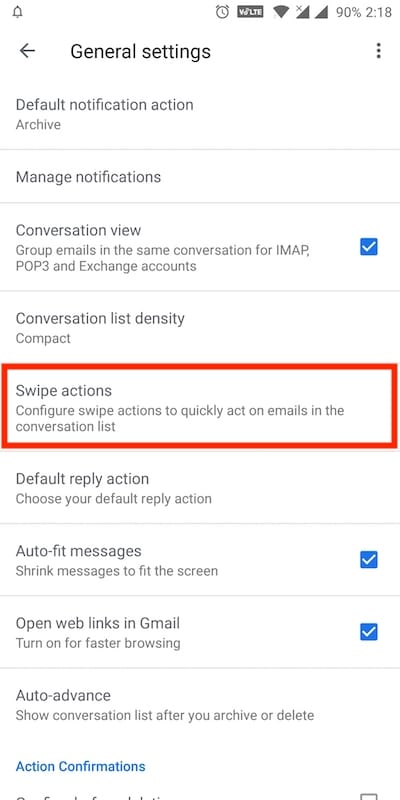
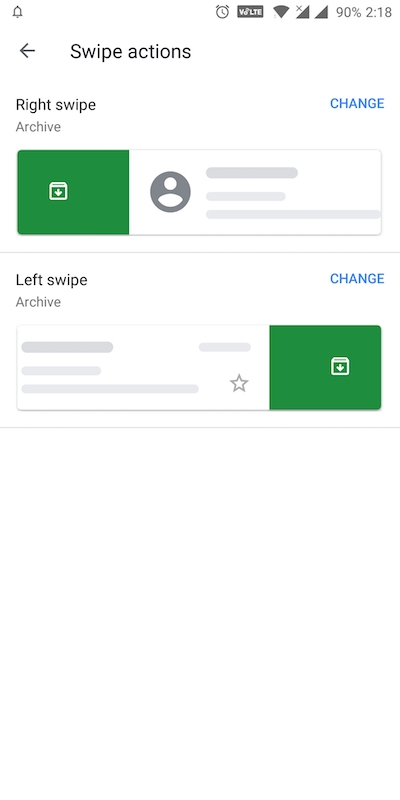

To wszystko! Teraz nie będzie już możliwości przypadkowego zarchiwizowania wiadomości e-mail w aplikacji Gmail.
Wskazówka Credit: IQAndreas (Wymiana stosów)











